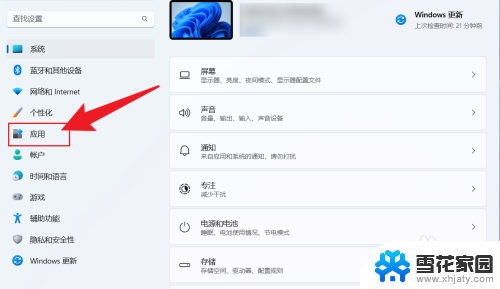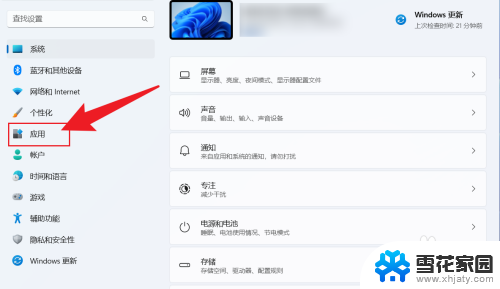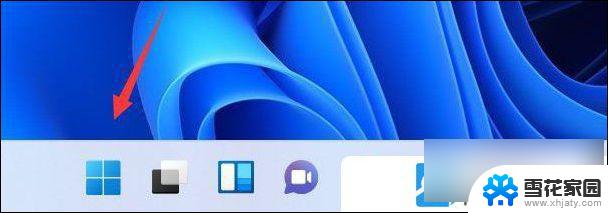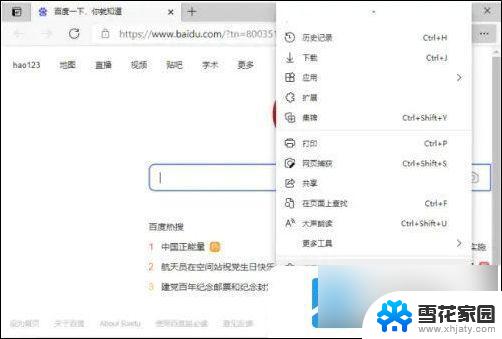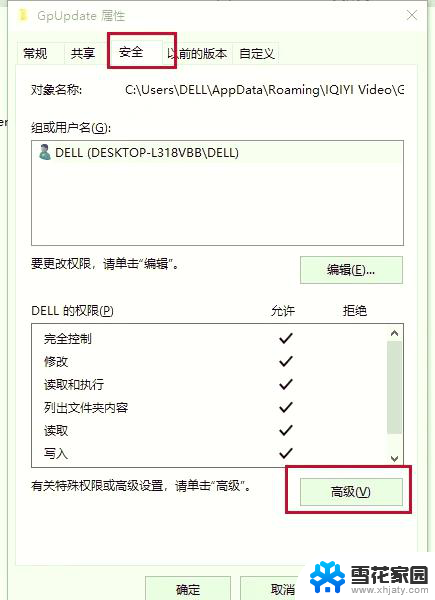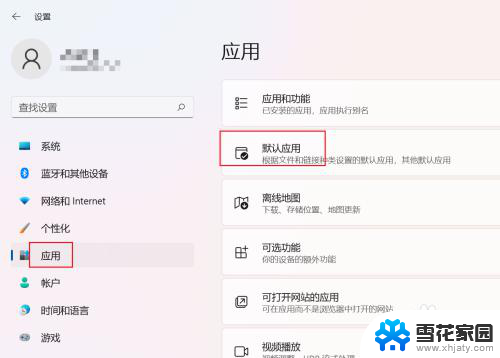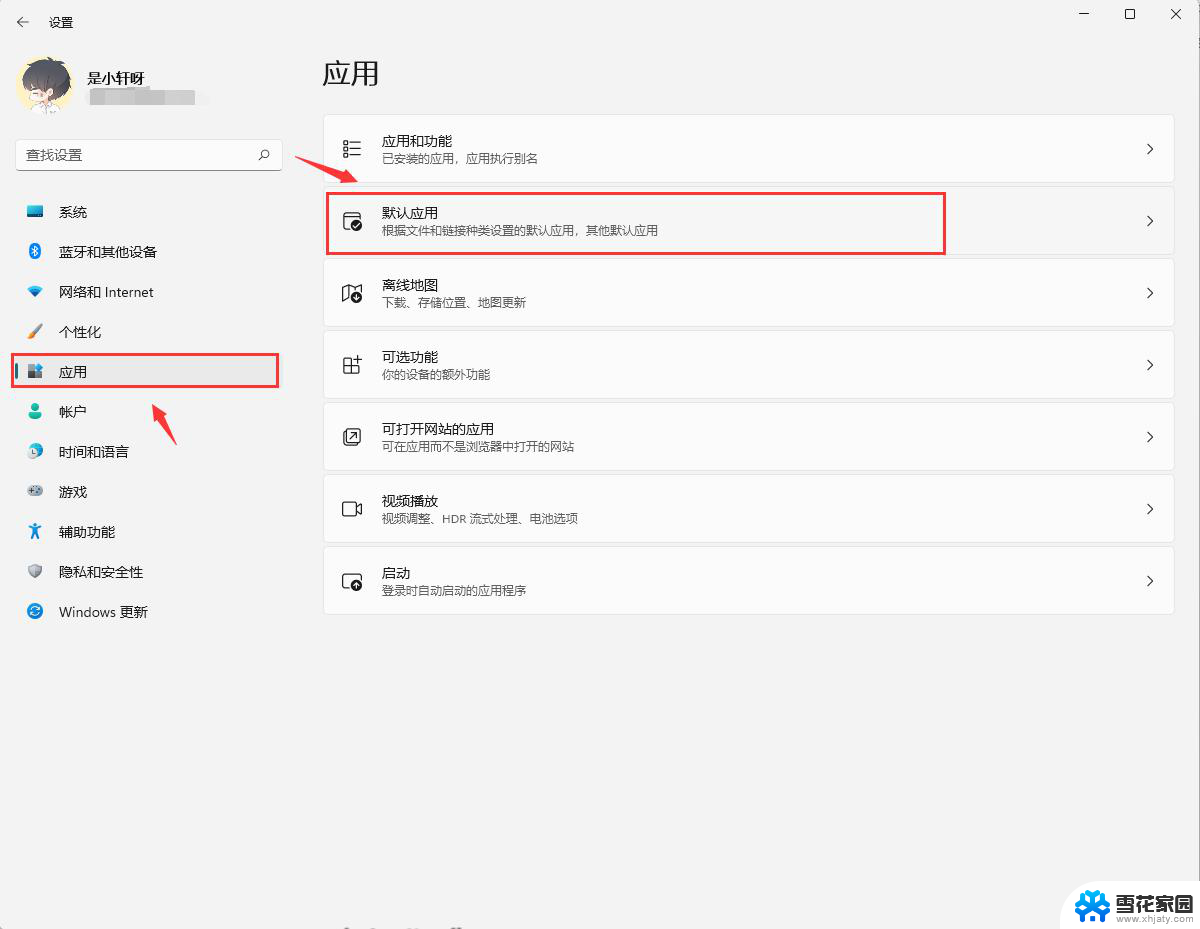win11设置默认媒体播放 win11怎么设置默认播放器
更新时间:2025-02-10 12:47:50作者:yang
Win11系统作为微软发布的全新操作系统,带来了许多全新的功能和体验,其中设置默认媒体播放器是使用Win11系统时需要了解的重要功能之一。通过设置默认播放器,用户可以在打开多媒体文件时自动使用自己喜欢的播放器进行播放,而不是每次都手动选择。接下来我们就来看看在Win11系统中如何设置默认媒体播放器。
具体方法:
1.打开电脑设置, 点击应用。
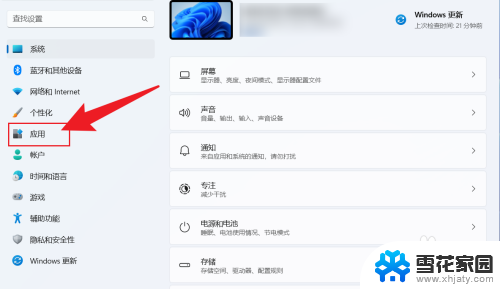
2.点击默认应用。

3.找到媒体播放器,点击打开。
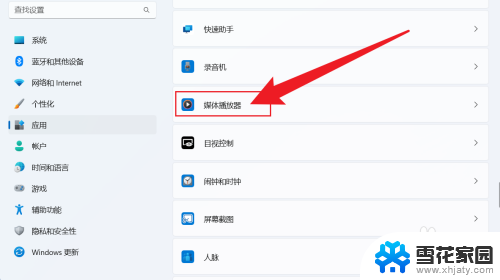
4.点击文件格式下面,选择默认应用。
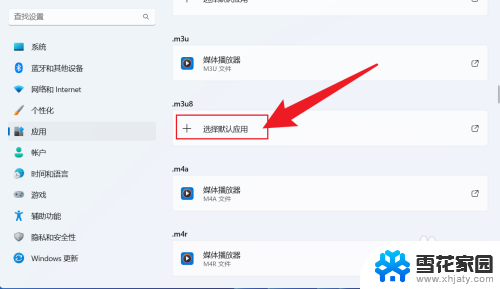
5.选择要设置默认的播放,点击设置默认值即可。
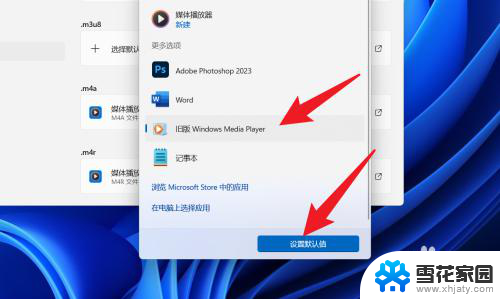
以上就是win11设置默认媒体播放的全部内容,有遇到这种情况的用户可以按照小编的方法来进行解决,希望能够帮助到大家。